富士通は何十年もハードディスクを製造しており、そのハードディスクが品質の良さでよく知られています。でも、他のハードドライブと同様に、故障する可能性もあります。ハードドライブが故障したり動作しなくなったりすると、データが失われるかもしれません。
富士通ハードドライブでのデータが失われる原因は何でしょうか? 興味がある場合は、以下のセクションに進んでください。データ紛失の考えられる原因を説明しています。
富士通ハードドライブデータ紛失の原因
物理的な損傷および論理的なエラーも、富士通のハードドライブの破損を引き起こす可能性があります。これで、ディスク上のデータにアクセスできなくなったり、読み取れなくなったりする場合があります。ディスク破損は、PCの予期せぬシャットダウン、ウイルス、ファイルシステムエラー、不良セクタなどによって発生する可能性があります。
ディスクの破損だけでなく、他の要因によってもFujitsuハードドライブ上のデータが失われる可能性があります。
- システム障害:ハードウェアの故障やソフトウェアのクラッシュにより、システム障害が発生し、内付きハードドライブのデータ損失を引き起こす可能性があります。
- 誤削除:特にコンピューターに複数のハードディスクが接続されている場合は、富士通のハードドライブ上のデータを誤って削除してしまう可能性があります。
- ディスクフォーマット:ハードドライブのフォーマットも、データ損失の考えられる原因の1つです。データの損失を避けるために、フォーマットする前にハードドライブ上のファイルをバックアップすることをお勧めします。或いは、データを保護するために、事前にハードドライブのクローンを作成した方がいいです。
富士通ハードドライブデータ損失の考えられる原因は説明しました。では、富士通ハードドライブからデータを復元することが可能ですか?答えは、データ損失の具体的な理由と、使用しているデータ復旧サービスによって異なります。
富士通ハードドライブからデータを復元する
富士通ハードドライブで失われたデータを回復するにはどうすればよいでしょうか? このセクションでは、利用可能な方法が3つ提供されています。自分の状況に応じて、今すぐ適切な1つを選択して試しましょう。
論理的な理由によりデータを失った場合は、MiniTool Partition Wizard を使用して富士通ハードドライブ上の失われたデータを復旧できます。データの損失が物理的な原因によって引き起こされた場合は、CBL Data Recovery や Platinum Data Recovery などのサービスを使用してデータ復旧を実行してみてください。
オプション1:MiniTool Partition Wizardを使用する
MiniTool Partition Wizard は、Windows PC用のオールインワンパーティションマネージャーです。データ復元はそのソフトの特別な機能です。MiniTool Partition Wizard を使用して、HDD、SSD、USB ドライブ、SDカード、ダイナミックディスクなどのストレージデバイスからファイルを復元することができます。
論理エラーや誤った削除、フォーマットによって引き起こされたデータ紛失のみ、MiniTool Partition Wizardで復元可能です。ストレージデバイスが物理的に損傷して動作しない場合、このソフトウェアでは対応できない点にご注意ください。
このソフトウェアは、論理的に破損したパーティション/ディスク、フォーマットされたパーティション/ディスク、RAW パーティション、および論理的に破損した内付き/外付きハードドライブからのファイルの回復をサポートします。具体的には、SSDファイルの復元、外付けハードディスクの復元、USBメモリデータの復元、Dドライブのデータ復元、NVMe データの復元などのデータ回復タスクを実行できます。
MiniTool Partition Wizard は、データ復元に加えて、「パーティション復元」機能も備えています。システムの更新、ハードドライブの障害、OSの破損、誤った削除などにより失われたパーティションを復元するのに役立ちます。例えば、フォーマットされていないパーティションの復元、削除された NTFS パーティションの復元、FAT32 パーティションの復元なども可能です。
この場合では、MiniTool Partition Wizardを使用して富士通ハードドライブからデータを復元する方法を示します。このソフトウェアをデバイスにダウンロードしてインストールします。その後、ソフトウェアを起動し、次の手順に従ってデータ復旧タスクを実行します。
MiniTool Partition Wizard Pro Demoクリックしてダウンロード100%クリーン&セーフ
ステップ1:上部のツールバーで「データ復旧」をクリックします。
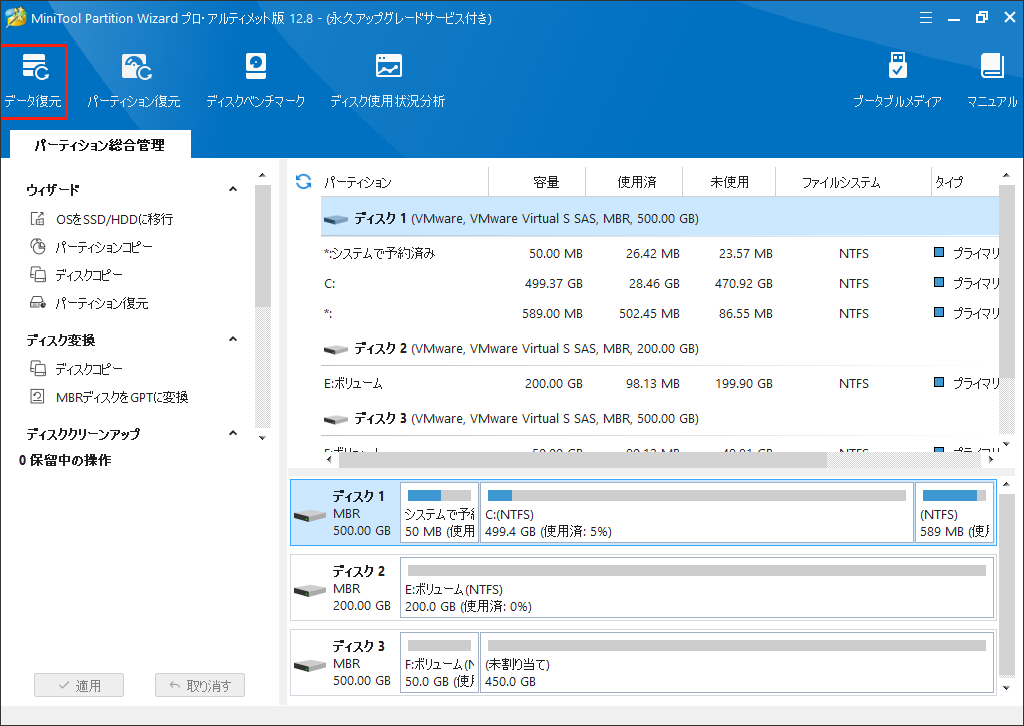
ステップ2:データ復元ウィザードで、「デバイス」タブに切り替え、富士通ハードドライブの上にマウスを移動して、「スキャン」ボタンをクリックします。その後、ソフトウェアはハードドライブをスキャンして失われたデータを検索し始めます。
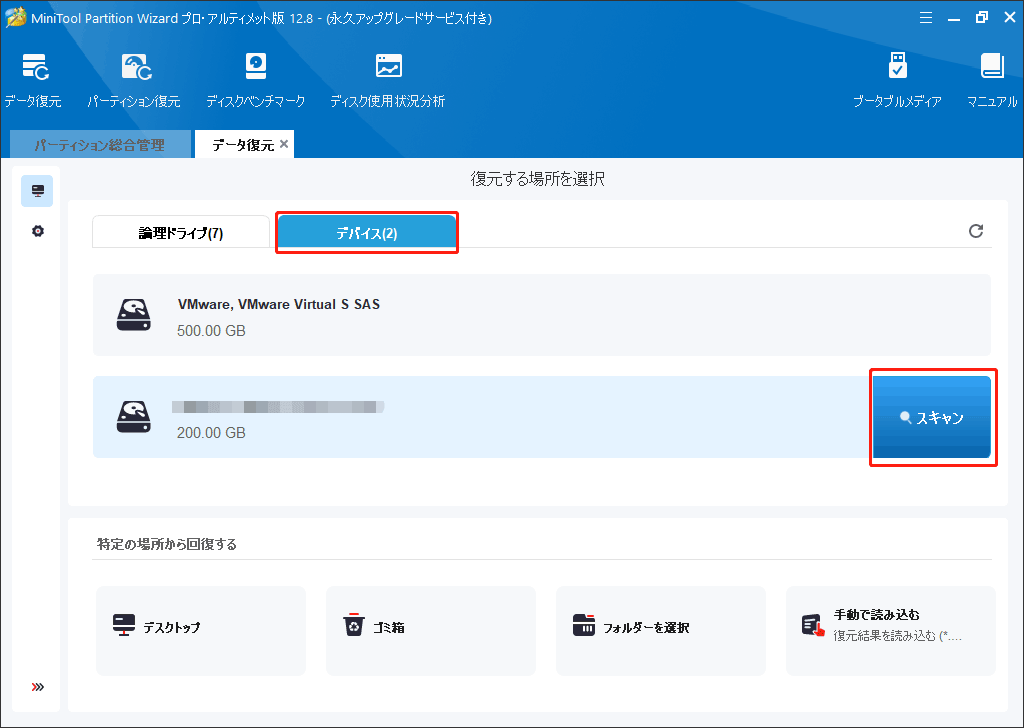
ステップ3:スキャンプロセスが終了したら、スキャン結果から必要なデータを見つけて選択し、「保存」をクリックします。目的のデータをすばやく見つけるには、検索、フィルター、プレビュー、パス、タイプなどの機能を利用してください。すべての復元する必要のあるファイルをチェックマークして、「保存」ボタンをクリックします。
- 検索:特定のファイル名を入力してファイルを見つけることができます。
- フィルター:ファイルの種類、変更日、ファイルサイズ、ファイルカテゴリでファイルを検索できます。
- プレビュー:最大70種類のファイル(ファイルのサイズは100MB以下で)をプレビューできますが、最初にパッケージをインストールする必要があります。
- パス:検出されたすべてのファイルをディレクトリの順に一覧表示します。
- タイプ:検出されたすべてのファイルをタイプ別に分類して一覧表示します。復元したいファイルの種類を覚えている場合は、このオプションを展開して探してください。
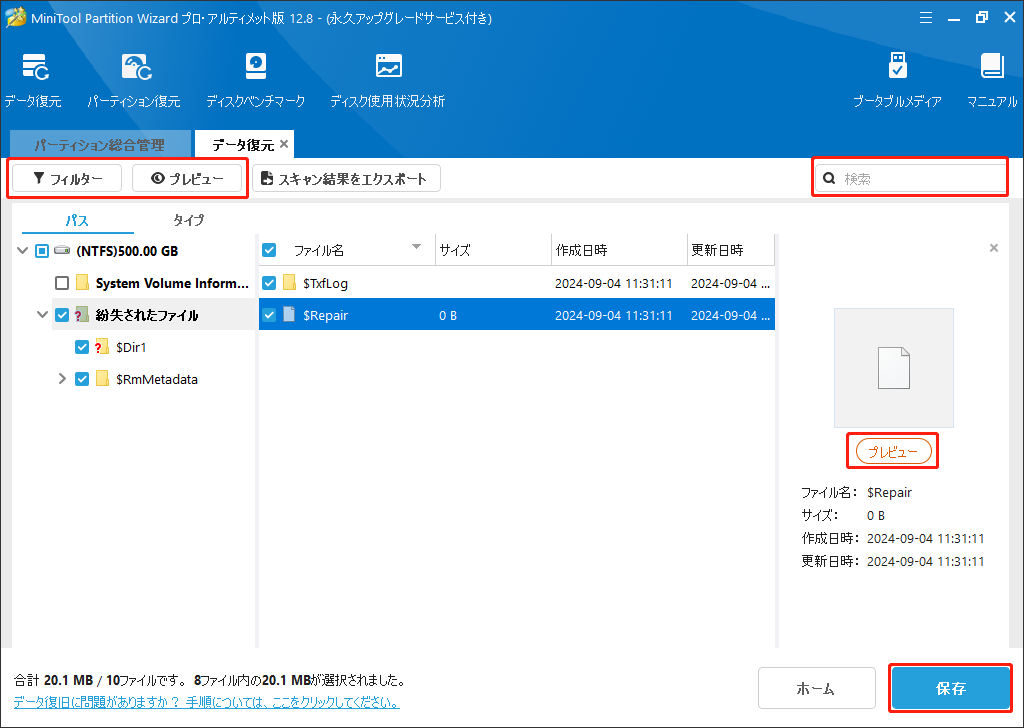
ステップ4:保存するディレクトリを選択します。または、パスを手動で入力することもできます。
ステップ5:操作を確認するには、「OK」ボタンをクリックします。
更に読む:
起動可能なデータ復元ソフトウェアであるMiniTool Partition Wizardを使用すると、ブルースクリーン、ブラックスクリーン、システムクラッシュ、破損したMBRなどのエラーが原因で起動できないPC上のデータも復元できます。別のコンピューターで起動可能なUSBドライブを作成し、作成したUSBドライブから起動できないPCを起動すると、データ復元が実行できます。
MiniTool Partition Wizard Pro Demoクリックしてダウンロード100%クリーン&セーフ
MiniTool Partition Wizard のメインインターフェイスに入ったら、上記の手順に従って復元プロセスを完了します。
オプション2:CBLデータリカバリを使用する
25年以上の復旧経験を持つCBL Data Recoveryは、富士通からも高く評価されています。故障した富士通のMPGハードディスクドライブ、Lifebookノートブック、PrimePowerサーバー、その他の富士通関連メディアからデータを復元することが可能です。また、CBLのエンジニアは、ほぼすべての富士通製ハードドライブ製品のデータ復旧を支援します。
サポートされている富士通ハードドライブの一部を次に示します。
- LifeBook シリーズノートブック
- MPG シリーズハードドライブ
- Solaris および Unix用PrimePowerサーバー
- MAP シリーズハードディスク
- Windows および Linux向けPrimeQuestサーバー
- MAS シリーズ ハードディスクドライブ
- Windows および Linux向けPrimergyサーバー
- MAT シリーズディスクドライブ
- Scenic シリーズデスクトップコンピューター
- MAV/MHV シリーズ ハードドライブ
- Celsius シリーズワークステーション
- Stylistic シリーズタブレット PC
- Dynamo シリーズ光ディスクドライブ
CBL Data Recovery は、様々な富士通データ損失状況に対処できます。次で、支援される一般的な場合をリストします。
- ハードドライブの機械的な故障
- ノートパソコンの物理的な損傷や落下
- 火災や洪水による物理的な損傷
- ヘッドクラッシュによるプラッターの損傷
- 人為的ミスによる誤ったファイル削除
- ファイルとパーティションの削除
- ディスクの再フォーマット
- ファイルの上書き
- ラップトップのデータ復旧
- ブルースクリーン
CBL Data Recoveryで富士通データ復旧が必要である場合、オンラインの富士通データ復旧フォームに記入するか、カスタマーケア担当者に直接お問い合わせください。CBL Data Recovery はデータ損失の原因を確認し、それを基づいて復元プロセスをガイドします。
富士通のハードドライブがCBLに届くと、すぐにCBLのシステムに登録されます。その後、CBLカスタマーケア担当者から、ディスクの受領確認と、データ復旧エンジニアが必要とする追加情報を収集するためのメールが送られます。
ハードドライブは評価のためラボに送られ、このプロセスでメディアのコピーが作成されます。技術者がディスクを分析し、最適なデータ復旧戦略を立てます。データ復旧が可能と判断された場合、承認を求めるメールが送信されます。承認後、CBLが富士通ハードドライブからデータの復旧作業を行います。
オプション3:Platinum Data Recoveryを利用する
CBL Data Recoveryと同様に、Platinum Data Recoveryも即時のデータ復旧サービスを提供しています。認定された専門家と最新の設備を備えており、無料の診断と100%の機密性を保証します。そのため、プライバシーの漏洩を心配する必要はありません。
また重要なのは、Platinum Data Recovery のデータ復旧手順がシンプルで、高い成功率を誇っていることです。このデータ復旧サービスプロバイダーは、すべての富士通デバイスからデータを復旧し、機械的および論理的なデバイス障害に対処できます。Platinum Data Recovery サービスを利用すると、スタンドアロンデバイスだけでなく、RAIDアレイからも失われたファイルが回復できます。
以下で、Platinum Data Recoveryはサポートしている富士通ハードドライブモデルの一部分をリストしています。
- 富士通 ETERNUS JXシリーズ
- 富士通 ETERNUS DXシリーズ
- 富士通 ETERNUSDX200F
- 富士通 ETERNUS CD10000
- 富士通 LIFEBOOK Series
- 富士通 DESKPOWER K50 & TX
- 富士通 DESKPOWER E623、E600、C610、C600
- 富士通 DESKPOWER P300 シリーズ
- 富士通 DESKPOWER 2000、5000、6000、8000 シリーズ
- 富士通 EXPRESS D5200、D5220、および D5210
- 富士通 ESPRIMO P3510、5100、5110、5210
- 富士通 ESPRIMO E710 E85+、E710 E90+
- 富士通 ESPRIMO P710 E85+, P710 E90+
- 富士通 ESPRIMO D581, & Q910
- 富士通 L & M Series
- 富士通 ESPRIMO MOBILE Series
Platinum Data Recoveryの公式ウェブサイトにアクセスし、「無料診断」をクリックします。診断したら、フォームに記入し、「無料見積もり」をクリックして金額を確認します。その後、指示に従って富士通のデータ復旧を実行します。
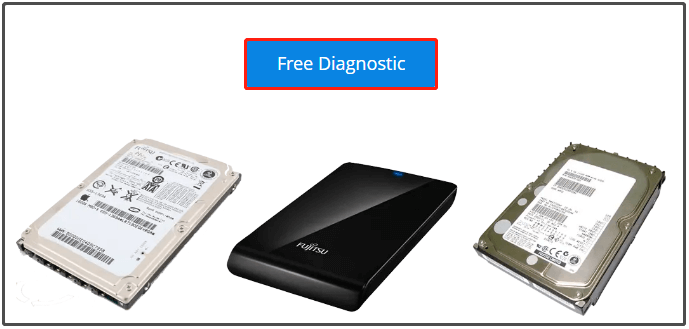
富士通ハードドライブのデータ損失に悩んでいますか? もしそうなら、今すぐこの投稿を読んでください! 富士通製品からデータを復元する方法を3つ提供します。Twitterでシェア
結語:
この投稿では、富士通ハードドライブでデータが失われる可能性のある理由を明らかにし、富士通ハードドライブからデータを回復するための3つのオプションを紹介します。状況に応じて、富士通データ復旧の適切な方法を選択して実行してみてください。
MiniTool Partition Wizard に関する問題がございましたら、[email protected]までメールでお問い合わせください。できるだけ早くご返答いたします。

